はじめに
以前から「Azure Migrate を評価するために、自由に使える VMware 仮想基盤があったらなー」と思っていたところに、Azure Arc-enabled VMware vSphere が登場したので、決心して自宅に VMware な仮想環境を用意しました。
明細
今回使った部材は次の通りです。総額¥149,643でした。
| 用途 | 使ったもの | 費用 |
|---|---|---|
| ベアボーンキット | Minisforum EliteMini HX90 | ¥69,980 |
| メモリ 64GB | Team SO-DIMM DDR4 2666MHz PC4-21300 32GBx2枚組 64GBkit | ¥27,700 |
| ESXi データストア用 NVMe ストレージ 2TB | Crucial SSD P2 2TB M.2 CT2000P2SSD8JP | ¥24,273 |
| ESXi インストール用 SSD | 古い PC についていた東芝製 SSD 256GB THNSNJ256GCSU | ¥0 |
| ESXi ブート用 USB | 昔買った 32GB の USB メモリ | ¥0 |
| VMware のライセンス | VMUG Advantage | ¥27,690 |
円安の影響でクレジットカードの為替レートが 138.4500 円だったので、VMUG Advantage が思ったよりも高くなりました。
やったこと
ハードウェアと VMware に疎いのでネットで公開されている情報のとおりに対応しました。インターネット上で情報を発信している人に感謝です。
0. 構成の決定
小型 PC を使った ESXi の事例を探した結果、次の2つのドキュメントで Minisforum EliteMini シリーズが紹介されていました。
「ESXi を動かした手順が公開されていて安心」「公式サイトに在庫があり、かつセールをやっている」ということで、HX90 を使うことにしました。6/20 に Minisforum の日本公式ストアで注文して、7/6 に到着しました。
メモリとストレージはESXi on AMD版NUC 導入レポで紹介されていたメーカのものを妄信的に注文しました。
1. メモリとストレージの搭載
部材一式が手元に揃ったら、YouTube に投稿されている次の動画を参考にして、メモリとストレージを搭載しました。本体に同梱されているマニュアルに搭載方法は記載されていますが、動画の方がわかりやすさが段違いでした。本当に助かりました。
2. ESXi カスタムインストーラの作成
次のドキュメントの通りに、Community Networking Driver for ESXi と Community NVMe Driver for ESXi を含むカスタムインストーラを作成しました。
3. ESXi と vCenter のインストール
ESXi の初回インストールでは NIC のドライバがないエラーが出てしまいました。「NIC が死んでるのか?」と思い Windows 10 をインストールしてみたところ無事に認識したので、カスタムインストーラのつくり方がまずかったのでしょう。カスタムインストーラを作り直して再度インストールした結果、無事に NIC が認識されて ESXi をインストールできました。1回目のインストーラを作成する際に何かを間違えていたのだと思います。
ESXi のインストールが完了した後に、おうちクラウド 第3回 “仮想化基盤を作ってみよう” サンプルコード・参考情報集を参考にして vCenter をインストールしました。先人に感謝です。vCenter のインストールはノートラブルでした。エンタープライズ製品すごい。
現状
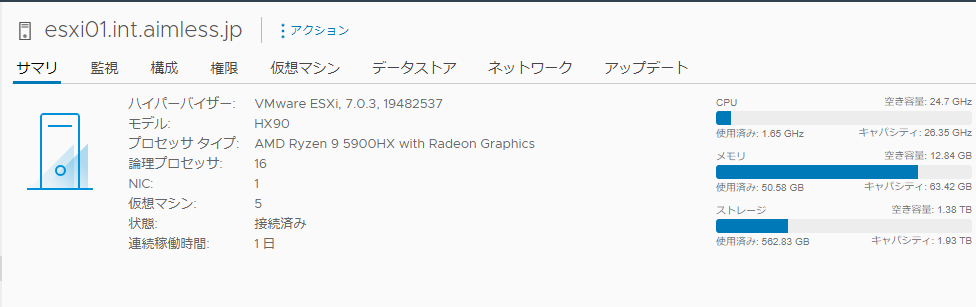
vCenter の画面
vCPU 16コア、メモリ 64GB、ストレージ 2TB という環境ができました。仮想マシンとして、メモリ多めの vCenter と Azure Stack HCI Single Node、Resource Bridge が動いているので、すでにメモリはいっぱいいっぱいです…
仕事机の一角に鎮座している Minisforum EliteMini HX90CPU は、CPU 負荷が低いこともあるのでしょうが静かで熱くなっていません。いい感じです。
まとめ
Minisforum EliteMini HX90 を利用して、自宅に VMware の仮想基盤を作りました。先人のアウトプットに本当に感謝です。